本文目录导读:
在当今数字化办公时代,电子邮件已经成为企业内部和外部沟通的重要工具,对于许多员工来说,使用公司提供的邮箱服务是日常工作的一部分,有时由于各种原因,员工可能需要通过个人设备或第三方邮件客户端来访问和管理公司的邮箱,在这种情况下,将Outlook与公司邮箱服务器进行绑定的过程变得尤为重要。
准备工作
-
收集必要信息 在开始之前,确保你已经获得了以下关键信息:
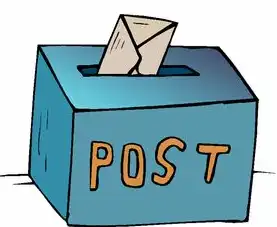
图片来源于网络,如有侵权联系删除
- 邮箱地址:这是你想要添加到Outlook中的邮箱账号。
- 密码:用于验证身份的密码。
- 邮箱服务器设置:包括SMTP、POP3/IMAP服务器地址及端口等。
-
安装最新版本的Outlook 确保已经安装了最新的Microsoft Outlook版本,因为旧版可能不支持某些安全协议或功能。
添加新账户步骤详解
-
启动Outlook 打开你的电脑上的Microsoft Outlook应用程序。
-
选择“添加账户”选项 点击菜单栏左上角的“文件”,然后选择“添加账户”。
-
输入邮箱信息 在弹出的对话框中,你需要输入你的邮箱地址和密码,这些信息应该是你在第一步中收集到的。
-
配置服务器设置(如果需要) 如果系统无法自动检测到正确的服务器设置,你可能需要在这一步手动配置它们,这通常涉及填写SMTP、POP3/IMAP服务器的具体细节,如域名、端口以及是否启用SSL加密等。
-
完成设置 完成所有必要的字段后,点击“下一步”按钮继续,Outlook会尝试连接到你的邮箱服务器并进行同步。
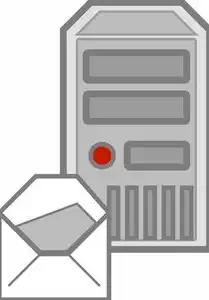
图片来源于网络,如有侵权联系删除
-
测试新账户 成功添加账户后,你可以发送一封测试邮件给自己或者同事,以确保一切正常工作。
常见问题解决指南
-
认证失败 如果遇到认证错误,请检查以下几点:
- 确认邮箱地址和密码是否正确无误。
- 检查是否有特殊字符或空格出现在邮箱地址或密码中。
-
网络不稳定导致同步缓慢 当网络条件不佳时,邮件同步可能会变慢甚至中断,这时可以考虑暂停其他不必要的网络活动,专注于邮件同步任务。
-
防火墙拦截 有时候公司的网络安全策略可能会导致Outlook无法直接连接到外部服务器,这种情况下,可以联系IT部门寻求帮助,请求他们开放必要的端口或调整相关规则。
最佳实践和建议
- 定期更新密码:为了保护信息安全,建议每隔一段时间就更改一次邮箱密码,避免因泄露而被他人利用。
- 备份重要数据:尽管现代技术提高了数据恢复的可能性,但仍然建议定期备份重要的电子邮件内容和附件以防万一。
- 注意隐私和安全提示:在使用公共Wi-Fi或其他共享网络环境时,要格外小心谨慎,不要轻易登录敏感网站或执行高风险操作。
通过以上详细的步骤和注意事项,你应该能够顺利地将Outlook与公司邮箱服务器进行绑定,从而实现高效便捷的工作体验,同时也要时刻保持警惕,遵守相关的法律法规和企业规定,共同维护良好的网络生态环境。
标签: #outlook绑定公司邮箱服务器



评论列表